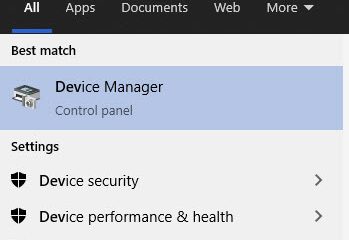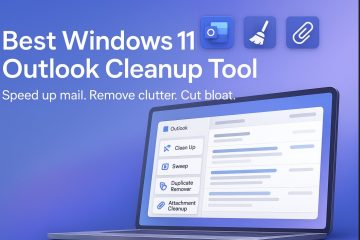หากคุณเป็นผู้ใช้ Windows 10 หรือ Windows 11 โดยปกติแล้วคุณจะเห็นนาฬิกาดิจิทัลขนาดเล็กและวันที่ที่มุมขวาล่าง ซึ่งเหมาะสำหรับการตรวจสอบเวลาและวันที่ อย่างไรก็ตาม หากคุณต้องการปรับแต่งนาฬิกาดิจิตอลหรือนาฬิกาอะนาล็อกให้ใหญ่ขึ้นบนเดสก์ท็อปเพื่อให้ดูสะดุดตายิ่งขึ้น แสดงว่าคุณมาถูกที่แล้ว นอกจากนี้ ในคู่มือ Windows 11 นี้ คุณจะได้เรียนรู้วิธีวางหรือเพิ่มนาฬิกาบนเดสก์ท็อปใน Windows 11
วิธีใส่นาฬิกาบนเดสก์ท็อปใน Windows 11
มีอุปกรณ์นาฬิกาหลายอย่างสำหรับ Windows 11 อย่างไรก็ตาม เราพบว่า Rainmeter เป็นอุปกรณ์ที่น่าตื่นเต้นที่สุด
Rainmeter เป็นเครื่องวัดประสิทธิภาพเดสก์ท็อปที่กำหนดค่าได้สูงสำหรับ Windows โครงการโอเพ่นซอร์สนี้แสดง CPU, RAM, เครือข่าย, การพยากรณ์อากาศ, พลังงานแบตเตอรี่, ฟีด RSS, เพลย์ลิสต์, รูปภาพ และข้อมูลระบบที่สำคัญอื่นๆ
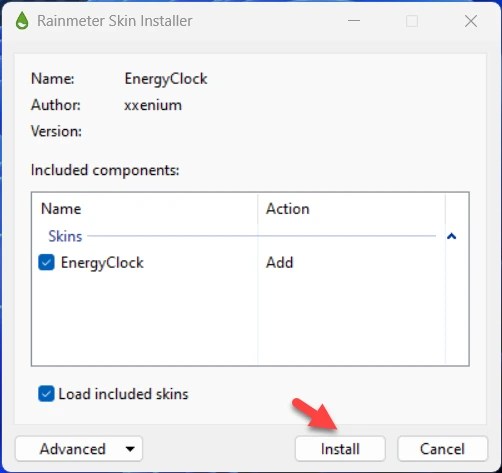
อาจใช้เป็นเครื่องมือปรับแต่ง เพราะมีธีมสกินที่สามารถกำหนดค่าได้มาก คุณจะสามารถเลือกธีมสกินต่างๆ ได้ และหลังจากที่คุณพบธีมที่คุณชอบแล้ว สิ่งที่คุณต้องทำก็คือดาวน์โหลด นี่คือเครื่องมืออรรถประโยชน์ที่สร้างโดยชุมชนซึ่งให้บริการฟรี
ดังนั้น ต่อไปนี้คือขั้นตอนในการวางและวางนาฬิกาบนเดสก์ท็อป Windows 11
ขั้นตอน 1. คลิกที่นี่เพื่อดาวน์โหลดแอปนี้
ขั้นตอนที่ 2. เมื่อดาวน์โหลดแล้ว ให้ติดตั้ง
ขั้นตอนที่ 3 เมื่อติดตั้งแล้ว ให้คลิกเสร็จสิ้น
ขั้นตอนที่ 4 คลิกที่นี่เพื่อดาวน์โหลดสกินนาฬิกาสำหรับเดสก์ท็อป Windows 11 ของคุณ คุณสามารถค้นหานาฬิกาอนาล็อกและดิจิตอลประเภทต่างๆ ได้ที่นี่ ค้นหาสไตล์นาฬิกาที่คุณต้องการแล้วดาวน์โหลด
ขั้นตอนที่ 5 เมื่อดาวน์โหลดแล้ว ให้ดับเบิลคลิกเพื่อติดตั้ง
ติดตั้ง
ขั้นตอนที่ 6 นี่คือลักษณะของนาฬิกาใหม่บนเดสก์ท็อป Windows 11

นาฬิกาไปที่เดสก์ท็อปใน Windows
หากนาฬิกาไม่โหลด ให้เปิด ซอฟต์แวร์ Rainmeter และขยายชื่อนาฬิกานั้น ในกรณีของฉัน คือ Tercio LS2 – นาฬิกา จากนั้นเลือกนาฬิกา สุดท้าย ให้คลิกขวาที่ไฟล์ ini แล้วคลิก โหลด
หากต้องการลบนาฬิกาออกจากเดสก์ท็อป Windows 11 เพียงคลิกขวาที่ไฟล์แล้วเลือก ยกเลิกการโหลดสกิน
ยกเลิกการโหลดสกิน
Rainmeter เป็นซอฟต์แวร์ที่ปลอดภัยหรือไม่
Rainmeter ได้รับการพิสูจน์และรับรองแล้วว่าปลอดภัยในการใช้งานโดยใช้ ซอฟต์แวร์ป้องกันไวรัสมากกว่า 50 รายการ ตรวจไม่พบการติดไวรัสที่เป็นไปได้หรือเป็นอันตรายต่อพีซีของคุณ นอกจากนั้นยังสามารถปรับแต่งเดสก์ท็อป Windows ของคุณได้หลากหลายวิธี ตัวอย่างเช่น ตอนนี้มาพร้อมกับ Enigma ที่ติดตั้งไว้ล่วงหน้า ซึ่งเป็นสกินเดสก์ท็อปที่ให้คุณเพิ่มนาฬิกา ปฏิทิน และฟีด RSS รวมถึงการตรวจสอบระบบที่หลากหลาย
Enigma ได้รับการแนะนำเนื่องจาก มันเปลี่ยนเดสก์ท็อปของคุณให้เป็นสภาพแวดล้อมที่มีประโยชน์สูง คุณสามารถย้ายหน้าต่างมาตรวัดต่างๆ ไปรอบๆ ได้อย่างอิสระ ปรับเปลี่ยนสกิน ปรับความโปร่งใส และแม้แต่ทำให้หายไปโดยสิ้นเชิง
แค่นั้น นี่คือวิธีเพิ่มและวางนาฬิกาบนเดสก์ท็อป Windows 11
อ่านเพิ่มเติม